
时间:2021-06-02 03:54:36 来源:www.win10xitong.com 作者:win10
今天小编的电脑就发生了Win10怎么禁用所有Win快捷键的问题,如果你平时没有经常琢磨系统知识,那这次就可能不知道该如何处理了。那我们要怎么面对这个Win10怎么禁用所有Win快捷键的问题呢?其实我们只需要这样简单的设置:1.右击系统界面左下角的【开始】按钮。2就很快的能够处理好这个问题了。要是你还看得不是很明白,那么下面就是具体的解决Win10怎么禁用所有Win快捷键的详细处理手法。
推荐系统下载:笔记本Win10纯净版
具体方法如下:
1.右键点击系统界面左下角的【开始】按钮。
点击弹出界面中的【运行】按钮。
PS:可以直接按快捷键Win R!
![]()
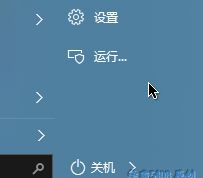
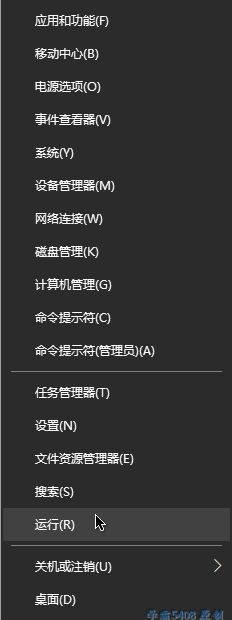
2.在打开的运行窗口中输入gpedit.msc,点击确定或直接回车。
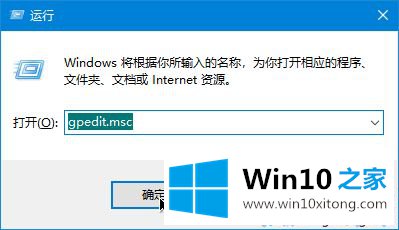
3.依次点击打开:用户配置-管理模板-窗口组件-文件资源管理器。
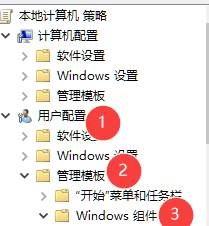
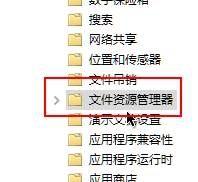
4.双击打开右边列表中的【关闭窗口键热键】。
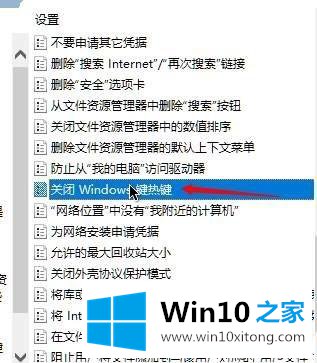
5.选中启用,然后单击应用并确定。
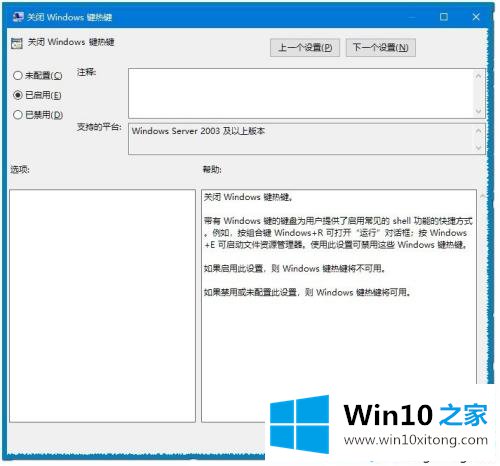
6.注销或重新启动系统
或者重新启动Windows资源管理器
设置生效!
![]()
参考以上教程设置后,Win10成功禁用了所有Win快捷键。如果你想打开它们,就用同样的方法打开它们。
好了,关于Win10怎么禁用所有Win快捷键的详细处理手法就是上面的内容了。要是大家还有更多的问题需要解决,那就快快的关注本站吧。